بررسی اختصاصی شبکهچی: روتر بیسیم توتولینک N300RT

خوشبختانه؛ در چند سال اخیر شاهد رشد و افزایش تنوع محصولات شبکه خانگی در بازار ایران هستیم. اکنون؛ هر کاربر خانگی با هر بودجهای میتواند یک محصول موردنیاز خود را خریداری کند. در این میان؛ برای کاربران خانگی پر مصرف که نمیخواهند هزینه زیادی بابت یک روتر بیسیم پرداخت کنند؛ مدلهای زیادی در بازار عرضه شده است که هم امکانات و قابلیتهای لازم را دارند و هم سرعت و کارایی خوبی به نمایش میگذارند. شرکت توتولینک چندین روتر بیسیم سری N برای کاربران خانگی دارد که در این مطلب میخواهیم به بررسی اختصاصی و کالبدشکافی روتر بیسیم N300RT بپردازیم:
معرفی توتولینک
چند سالی است که شاهد حضور تجهیزات شبکه SOHO با برند توتولینک (TOTOLINK) در ایران هستیم. محصولات این شرکت کرهای را میتوانید در فروشگاههای آنلاین؛ فروشگاههای مجتمعهای کامپیوتری و نمایشگاههای اختصاصی این شرکت در ایران مشاهده کنید. برند توتولینک در سال ۲۰۰۹ شروع به فعالیت کرده است ولی سابقه آن به سالها قبل و سال ۱۹۹۸ میرسد. شرکت ZionCom صاحب برند توتولینک است که در سال ۲۰۰۱ به نام IPTIME شروع به فعالیت در بازار داخلی کشور کره جنوبی میکند و سهم بسیار زیادی از بازار تجهیزات خانگی SOHO را در اختیار خودش میگیرد. در حال حاضر؛ توتولینک دارای ۲ آزمایشگاه تحقیق و توسعه (R&D) با بیش از ۱۲۰ مهندس و کارمند، ۲ مرکز طراحی صنعتی، بیش از ۲۰ هزار مترمربع فضای تولیدی با هزار کارمند در کشور کره جنوبی و چین است. توتولینک طیف وسیعی از محصولات خانگی و اداری کوچک موسوم به SOHO را برای انواع کاربران و نیازهای بازار تولید و عرضه کرده است. با نگاهی ساده به سبد محصولات این شرکت؛ متوجه خواهید شد که تنوع کالایی بسیار بالایی داشته و بهراحتی میتوان یک محصول شبکه متناسب با نیازهای خود انتخاب کرد. شرکت «پردیس صنعت سیاره سبز» یا گرین تجهیزات شبکه توتولینک را با گارانتی تعویض سه ساله وارد بازار ایران کرده است و خدمات پس از فروش بسیار خوب و معتبری روی این تجهیزات شبکه ارایه میکند.
معرفی و مشخصات
توتولینک در رده روترهای بیسیم تک بانده خانگی سری N300 چندین مدل با مشخصات سختافزاری و امکانات مختلف و متنوع روانه بازار کرده است. روتر N300RT یکی از محصولاتی است که بیشتر برای نیازهای یک کاربر خانگی معمولی و پرمصرف طراحی شده است. این روتر روی فرکانس ۲.۴ گیگاهرتز و استاندارد ۸۰۲.۱۱n فعالیت میکند اما از دیگر استانداردهای قبلی شبکههای بیسیم مانند استانداردهای ۸۰۲.۱۱b/g نیز پشتیبانی میکند. این روتر بیسیم میتواند در شش مود یا حالت در شبکه کار کند: روتر بیسیم، کلاینت بیسیم، کلاینت بیسیم ISP، توسعهدهنده یا تقویتکننده وایفای، بریج با اکسسپوینت. این تعداد مود نشاندهنده امکانات و قابلیتهای زیاد این محصول و توانایی بالای آن در شبکههای بیسیم است.
اگر این محصول را خریداری کنید؛ با اتصال یک مودم ADSL میتوانید اینترنت را به طور وایفای به اشتراک بگذارید یا به عنوان یک تقویتکننده وایفای در مود بریج و اکسسپوینت برای رفع نقاط کور خانه استفاده کنید. در آینده؛ با خرید روترهای نسل بالاتر؛ این روتر میتواند یک توسعهدهنده بسیار خوب برای شما باشد. به هر حال؛ مودهای مختلف کاری این محصول به شما اجازه میدهند تا سالهای متمادی ازش بهره گرفته و دور نیندازید.
این روتر بیسیم از دو آنتن خارجی با قدرت ۵ دسیبل سود میبرد که برای یک روتر بیسیم خانگی مزیت بسیار بالایی است. در حالی که روترهای بیسیم خانگی دیگر بازار عمدتا از آنتنهای خارجی با قدرت ۳ یا ۴ دسیبل استفاده میکنند؛ در ادامه همین مطلب خواهید دید که استفاده از دو آنتن پرقدرت چه تاثیری روی محدوده پوششدهی و سرعت وایفای میگذارد. آنتنها قابل تعویض و جداشدنی نیستند. این محصول در رده N300 است و به طور طبیعی حداکثر سرعت انتقال اطلاعات ۳۰۰ مگابیت بر ثانیه خواهد بود. چهار درگاه شبکه LAN و یک درگاه WAN دارد. تمامی این درگاهها ده/صدمگابیتی هستند و از شبکههای یک گیگابیت پشتیبانی نمیکنند. کاربران خانگی معمولی نیز کمتر نیاز به درگاههای یک گیگابیت خواهند داشت و اکنون بیشتر با درگاههای صد مگابیتی کار میکنند. از درگاه USB روی این محصول خبری نیست و اگر نیاز به این درگاه دارید؛ باید مدلهای دیگر از روترهای سری N300 توتولینک را انتخاب کنید. یک کلید روشن/خاموش و یک کلید ریستارت/WPS دارد.
از نظر سختافزاری؛ این روتر بیسیم از پردازنده مرکزی SoC تک هستهای Realtek RTL8196E با سرعت ۴۰۰ مگاهرتز استفاده میکند. چیپست حافظه فلش این دستگاه مدل MX25L3206E با ۴ مگابایت ظرفیت و چیپست حافظه رم ۳۲ مگابیتی مدل Winbond W9825G6KH است. چیپست وایفای فرکانس ۲.۴ گیگاهرتز این دستگاه نیز مدل RTL8192ER است. با مراجعه به سایت شرکت Realtek و صفحه مشخصات این چیپست متوجه میشویم از نوع 2T2R و برای مصارف با کارایی بالا ولی مصرف پایین انرژی طراحی شده است. این چیپست از مکانیزم ذخیره مصرف انرژی در مود MIMO سود میبرد و قابلیت مدیریت کانالها و فرکانسهای رادیویی را به صورت نرمافزاری فراهم میکند.
درون جعبه این محصول میتوانید روتر بیسیم N300RT، یک کابل شبکه اترنت، آداپتور برق، دفترچه راهنمای نصب فارسی و کارت گارانتی سه ساله گرین را ببینید.
طراحی و مشخصات ظاهری
محصولات شبکه توتولینک ظریف و زیبا هستند. وقتی دستگاه را از درون جعبه خارج میکنید؛ فورا متوجه وزن بسیار سبک و کیفیت ساخت بالای آن خواهید شد. برخی از کاربران وزن سبک دستگاه را کیفیت پایین ساخت این روتر تلقی میکنند در حالی که برعکس است. مواد استفاده شده در ساخت این محصول طوری انتخاب شدهاند که موجب سنگینی بیش از حد دستگاه یا باقی ماندن حرارت در درون بدنه دستگاه نشوند.
بدنه اصلی دستگاه سفید شیری رنگ است. آنتنهای خارجی نسبتا بلند دستگاه نیز سفید هستند و زیبایی دستگاه را چندین برابر میکنند. اما نکته ویژه طراحی این روتر به صفحه مشکی رنگ برمیگردد که روی روتر تعبیه شده است و هم برچسبهای چراغهای LED روی آن حک شدهاند و هم با فشردن آن میتوانید حالتاش را تغییر دهید تا گردش جریان هوای بیشتری میان محیط و روتر صورت بگیرد.
تغییر حالت صفحه مشکلی رنگ باز هم زیبایی دستگاه را بیشتر میکند و باعث میشود با روترهای معمولی متفاوت باشد. چراغهای LED این روتر به ترتیب از چپ به راست روشن/خاموش دستگاه، پردازنده، شبکه بیسیم، WAN و چهار چراغ LAN هستند که در موقع روشن شدن آبی رنگ خواهند بود. برچسب چراغهای LED و همینطور درگاههای کمی ناخوانا است. بهخصوص درگاههای LAN و WAN نیازمند دقت زیاد برای تشخیص از یکدیگر هستند.
در پنل پشتی دستگاه درگاههای WAN و LAN کنار یکدیگر چیده شدهاند و در دو طرف آنها آنتنهای خارجی را میبینیم. سوکت آداپتور و کلید روشن/خاموش نیز کنار درگاههای شبکه هستند. یکی از مزیتهای این روتر بیسیم؛ استفاده از کلید روشن/خاموش است تا بهتر بتوان دستگاه را مدیریت کرد. کلید ریست و کلید امنیتی WPS روی این دستگاه با هم ترکیب و به صورت یک کلید جالب در بخش جلویی دستگاه قرار گرفته است. با این کلید؛ راحتتر میتوانید روتر را ریستارت کنید.
زیر دستگاه چهار پایه کوچک مشکلی رنگ وجود دارد تا اگر روتر را روی میزکار قرار بدهید؛ کمی با سطح میز فاصله داشته باشد و دستگاه بتواند گرما و حرارات را به بیرون هدایت کنید. به علاوه، دو شیار در پایین دستگاه برای نصب روتر روی دیوار و سطحهای غیرمسطح تعبیه شده است. در دو طرف دستگاه و همینطور زیر صفحه مشکی رنگ آن طراحی مشبکی استفاده شده است تا تهویه هوا به بهترین شکل ممکن صورت گیرد و حرارت به راحتی از درون دستگاه خارج شود.
در مجموع؛ طراحی این روتر به نظر ما خوب و مهندسی است و از زیبایی و ظرافت خاصی سود میبرد. مطمئن باشید که قرار دادن این روتر روی میزکارتان حس خوبی به شما منتقل میکند.
نصب و پنل مدیریتی
ما برای راهاندازی این روتر؛ ابتدا بدون انجام هیچگونه تنظیماتی یا ورود به پنل مدیریتی؛ سعی کردیم روتر بیسیم را به یک مودم ADSL متصل کنیم. وقتی روتر N300RT را روشن کردیم؛ پس از چند ثانیه چراغهای اینترنت و وایفای روشن شدند و مشخص شد که مودم شناسایی شده و شبکه وایفای روی یک SSID پیشفرض راهاندازی شده است.
برای دسترسی به پنل مدیریتی تحت وب روتر و تعریف رمزعبور شبکه وایفای و تنظیمات دیگر آدرس آیپی ۱۹۲.۱۶۸.۱.۱ را در یک مرورگر وب وارد کردیم. سعی کنید با کابل اترنت به روتر متصل شوید تا به راحتی به پنل دسترسی داشته باشد. با کلمه و رمزعبور پیشفرض نوشته شده در دفترچه راهنمای روتر بیسیم وارد پنل مدیریتی میشویم و اولین صفحهای که ظاهر میشود؛ ویزارد نصب سریع روتر است.
پیشنهاد میکنیم؛ قبل از هر کاری به سراغ بررسی نسخه فریمویرو روتر بروید و در صورتی که نسخه جدیدی منتشر شده است؛ به نسخه بالاتر ارتقا دهیم. برای روتر N300RT آموزش گامبهگام ارتقای فریمویر را میتوانید در مطلب «چگونه فریمویر روترهای بیسیم را ارتقا دهیم» مطالعه کنید.
در این ویزارد میتوان نوع اتصال اینترنت، نام شبکه بیسیم (SSID)، رمزعبور شبکه بیسیم و تنظیمات IPTV را خیلی سریع انجام داد. برخی از ویزاردهای نصب چندین مرحلهای و طولانی هستند اما روی این روتر فقط در یک صفحه و به طور خلاصه مهمترین تنظیمات اولیه مورد نیاز از کاربر درخواست میشود. پس از وارد کردن این اطلاعات به صفحه اصلی پنل مدیریتی هدایت میشوید و در آنجا تمامی تنظیمات و بخشهای مختلف در دسترس شما قرار میگیرند.
اگر بخواهید از ویزارد نصب سریع عبور کنید و به سراغ تنظیمات پیشرفته دستگاه بروید؛ در همان صفحه ابتدایی میتوان روی گزینه Advanced Setup کلیک کرد. در اینجا؛ صفحه وضعیت دستگاه مشاهده میشود. به صورت گرافیکی درگاههایی که متصل هستند را به صورت پررنگ میبینیم و بعد گزارشی از اتصال WAN یا اینترنت، پیکربندی و وضعیت وایفای، وضعیت شبکه LAN و گزارشهای دیگر مانند IPTV یا IPv6 را میتوان در همان صفحه اصلی پنل مشاهده کرد.
در همین ابتدای کار؛ پنل مدیریتی روتر بیسیم N300RT بسیار مجهز و با امکانات و قابلیتهای فراوان نشان داده میشود. همانطور که در بخش سمت چپ پنل مشاهده میکنید؛ تمامی بخشها و تنظیمات موردنیاز به ترتیب چیده شدهاند و به راحتی میتوان هر بخش را انتخاب و به سراغ گزینههای آن رفت.
در بخش Operation Mode میتوانید مود کاری روتر بیسیم را انتخاب کنید. در اینجا؛ چهار مود روتر بیسیم، توسعهدهنده وایفای، اکسسپوینت و WISP قابل انتخاب هستند. با انتخاب هریک از این مودها و زدن کلید Apply میتوانید در مراحل بعدی تنظیمات مربوط به هریک از این مودها را انجام دهید.
در بخش Network میتوانید تنظیمات شبکههای WAN و LAN را انجام دهید. مدیریت DHCP، IPTV، مسیریابی ایستا و جدول مسیریابی نیز در این بخش در دسترس هستند. روی هر کدام از این زیربخشها کلیک شود؛ تنظیمات آن زیربخش را مشاهده میکنید.
در بخش Wireless تنظیمات بیشتری دیده میشود. ابتدا میتوانید تا چهار شبکه بیسیم یا SSID تعریف کنید و برای هریک، یک باند فرکانسی و رمزعبور بسازید.
در بخش Basic Settings نیز تنظیمات وایفای پیشفرض و فعلی روتر بیسیم در دسترس هستند. از این بخش میتوانید نوع رمزنگاری، نام SSID، تعداد کلاینتهای متصل به شبکه، حداکثر سرعت دانلود و آپلود و دیگر تنظیمات مورد نیاز را انجام بدهید. در بخش Advanced settings مدیریت پهنایباند و کانالها، قابلیت WMM و دهها تنظیم جزیی دیگر امواج رادیویی در دسترس شما هستند. کمتر پنل مدیریتی را سراغ داریم که به این اندازه تنظیمات و گزینهها برای سفارشیسازی روتر بیسیم و وایفای داشته باشد.
در همین بخش میتوانید قابلیت WDS را تنظیم کنید؛ برای استفاده از وایفای برنامه زمانبندی روزانه و هفتگی بدهید و در صورت نیاز تنظیمات اکسس کنترل را انجام دهید. تنظیمات مربوط به WPS نیز در همین بخش قرار گرفته است.
وارد بخش QoS میشویم. مطابق انتظار؛ در این بخش میتوانید QoS را فعال و حداکثر/حداقل سرعت دانلود و آپلود را تعیین کنید تا دستگاهی نتواند بیشتر از حد مجاز ترافیک شبکه را به خود اختصاص دهد. برای هر دستگاه تعریف میشود که چه میزان سرعت دانلود و آپلود داشته باشد یا چه میزان پهنایباند به خود اختصاص بدهد.
بخش Firewall به طور کامل برای بهبود امنیت شبکههای WAN، LAN و بیسیم است. در این بخش انواع ابزارهای فیلترسازی ترافیک شبکه براساس آدرس URL، آدرس MAC، آدرس IP و غیره در دسترس هستند.
ابزار فایروال SPI، پورت فورواردینگ، DMZ و NAT نیز در این بخش قرار گرفتند. کاربران با این ابزارها میتوانند امنیت شبکههای خود را تضمین کنند. در صورتی که کمی اطلاعات فنی داشته باشید و کمی هم حوصله به خرج بدهید؛ مجموعه این ابزارها برای مقابله با هکرها و حملات و تهدیدات اینترنتی بسیار مفید و اثربخش خواهد بود.
در بخش System نیز ابزارهای مربوط به مدیریت پنل روتر بیسیم مانند ارتقای فریمویر، تغییر رمزعبور ورود به پنل، تعریف زمان و تاریخ و البته ابزارهای بسیار مهم Denial-of-Service برای مقابله با حملات DDoS قرار دارند.
این پنل کاربرپسند است و تنظیمات هر بخش روشن و واضح هستند و باعث سردرگمی کاربر نمیشوند. بخشهای پنل به درستی تقسیمبندی شدهاند و ابزارها و امکانات مورد نیاز یک کاربر خانگی در هر بخش چیده شده و در اختیار او قرار میگیرند. در این پنل مدیریتی شاهد ابزارهایی برای بهبود امنیت شبکه و وایفای، ابزار کنترل والدین، ابزار مدیریت IPTV، ابزار برنامهریزی استفاده از وایفای، ابزار مدیریت شبکههای بیسیم، ابزار مدیریت کیفیت شبکه، فایروال و ابزارهای فیلترینگ ترافیک و آدرسها، ابزار مقابله با حملات DDoS و چندین ابزار دیگر هستیم که به نظر میرسد برای یک کاربر خانگی کافی هستند.
شرایط ارزیابی و محکزنی
بهترین تصمیمگیری برای خرید یک روتر؛ نتایج محکزنی و ارزیابی سرعت و عملکرد آن روتر هستند. ما برای آزمایش روتر بیسیم N300RT شرکت توتولینک؛ سه آزمون ترتیب دادیم: سنجش سرعت اینترنت، سنجش سرعت وایفای و بررسی عملکرد سیگنالهای روتر در فاصلههای مختلف.
برای آزمونها از یک لپتاپ با مشخصات سختافزاری پردازنده Core i5 و حافظه ۸ گیگابایت استفاده کرده و آن را با کابل اترنت به روتر متصل کردیم. روی این لپتاپ ویندوز ۱۰ پرو نصب شده است و به آخرین بستههای عرضه شده مایکروسافت، بهروزرسانی شده است. روی این لپتاپ یک کارت شبکه سری N دوبانده با سرعت ۳۰۰ مگابیت نصب شده است و درگاه شبکه آن هزار مگابیتی است. برای آزمونهای سرعت از یک لپتاپ دوم با مشخصات Core i3 و ۶ گیگابایت حافظه رم استفاده شده است که باز هم ویندوز ۱۰ پرو را اجرا میکند. گفتنی است که آزمونهای سنجش اینترنت و سیگنالها تمام با لپتاپ اول صورت گرفتند.
محیط آزمونها؛ یک آپارتمان حدود ۱۲۰ متری با دو اتاق و سالن بزرگ است. سعی شده است وسایلی مانند تلویزیون یا مایکروفر در این محیط روشن نباشند و از هرگونه نویز جانبی مانند تلفنهای سیار جلوگیری شود. سعی شده آزمونها در چندین باز زمانی تکرار و میانگین آنها یا نتایجی که بارها تکرار شدهاند به عنوان ملاک قرار گیرند تا شاهد کمترین تاثیر عوامل محیطی در این آزمونها باشیم.
تنظیمات روتر بیسیم N300RT را روی پیشفرض و تنظیمات فرکانس ۲.۴ گیگاهرتز نیز روی Auto قرار دارد چون احتمالا کاربران از همین تنظیمات پیشفرض استفاده میکنند. برای آزمون سرعت اینترنت از ابزار آنلاین معروف Speedtest؛ برای آزمون سرعت از ابزار LANSpeedTest و برای ارزیابی قدرت سیگنالها از نرمافزار NetSpot استفاده شده است. همچنین؛ فریمویر روتر بیسیم N300RT را به نسخه جدید ارتقا دادیم تا در بهترین شرایط ارزیابیها را انجام دهیم.
آزمون سرعت اینترنت
همانطور که در تصویر میبینید؛ با استفاده از سرورهای اینترنت آسیاتک و سرویس ۲ مگابیت پرسرعت؛ سایت speedtest.net سرعت دانلود ۳.۴۰ مگابیتی و سرعت آپلود ۰.۲۳ مگابیتی را نشان میدهد.
بنابراین؛ سرعت اینترنت روی این روتر بیسیم با وجودی که مودم مجزا از دستگاه است؛ افت ندارد و به خوبی منتقل میشود. دستگاههایی که با کابل شبکه به این روتر بیسیم متصل میشوند؛ میتوانند از اتصال اینترنت پرسرعتی سود ببرند.
آزمون سیگنال
برای سنجش قدرت سیگنالهای این روتر از نرمافزار معروف Netspot استفاده کردیم. در تصویر زیر میتوانید خلاصهای از مشخصات وایفای تحت محکزنی را در این نرمافزار مشاهده کنید:
همانطور که میبینید؛ فرکانس کاری ۲.۴ گیگاهرتز، باند فرکانسی ۴ و پهنایباند ۴۰ مگاهرتز، رمزنگاری WPA2 و شرکت سازنده روتر Zioncom نشان داده میشود. ما در ۵ نقطه اقدام به بررسی قدرت سیگنالهای روتر کردیم که نتایج را در نمودار زیر مشاهده میکنید:
در نزدیکترین نقطه به روتر که فاصله دو متری است؛ سیگنالها بسیار قوی و در اندازه زیر منفی ۴۰ دسیبل بر میلیوات هستند و در دورترین نقطه به روتر در فاصله ۲۰ متری شاهد سیگنالهایی با قدرت منفی ۷۰ دسیبل بر میلیوات هستیم. هر اندازه که سیگنالها کوچکتر باشند؛ قدرت آنها بیشتر است. تغییر اندازه کم ۳۰ دسیبلی قدرت سیگنالها با دور شدن از روتر بیسیم نشاندهنده عملکرد خوب آنتنهای خارجی این روتر است. در روترهای ضعیف شاهد تغییر اندازه ۶۰ تا ۸۰ دسیبلی قدرت سیگنالها هستیم. روترهای با عملکرد ضعیف در فاصله ۲۰ متری قدرت سیگنالی زیر ۱۰۰ دسیبل دارند.
نتایج محکزنی قدرت سیگنالهای روتر بیسیم N300RT به ما میگوید در فاصلههای نزدیک مانند ۱۰ متری بهترین وایفای از نظر آنتندهی و سیگنال به دست میآید و در فاصلههای ۲۰ متری هنوز هم میتوان از یک وایفای سریع استفاده کرد. در عکس زیر میتوانید خلاصه تغییرات قدرت سیگنالهای این روتر در فاصلههای ۱۰ تا ۲۰ متری را ببینید:
وضعیت پایداری سیگنالهای روتر در یک بازه زمانی ۵ دقیقه در عکس زیر ترسیم شده است. همانطور که میبینید؛ سیگنالها با اعوجاج یا نویز زیاد روبرو نیستند و تقریبا میتوان روی پایداری سیگنالها حساب ویژهای باز کرد. به این نکته توجه کنید که این نمودار در فاصله ۱۵ متری روتر بیسیم گرفته شده است که غالبا باید سیگنالها از محیط تاثیرپذیری زیادی داشته باشند:
در شکل زیر نیز عملکرد روتر روی باندهای فرکانسی مختلف را در مقایسه با دیگر روترهای بیسیم محیط اطراف مشاهده میکنید:
آزمون سرعت وایفای
برای ارزیابی سرعت وایفای میان دو لپتاپ از نرمافزار LANSpeedTest استفاده کردیم. این نرمافزار روی هر دو لپتاپ نصب شده و آدرسهای IP و شبکه وایفای هر دو لپتاپ با یکدیگر هماهنگ میشود. برای رسیدن به یک سرعت واقعی از بستههای ۱۰۰ مگابایتی استفاده میکنیم تا شبکه مدت زمان بیشتری درگیر انتقال اطلاعات باشد. در فاصله ۲ متری شاهد سرعت دانلود ۸۲.۴۳ مگابیت بر ثانیه و سرعت آپلود ۷۶.۱۹ مگابیت بر ثانیه هستیم.
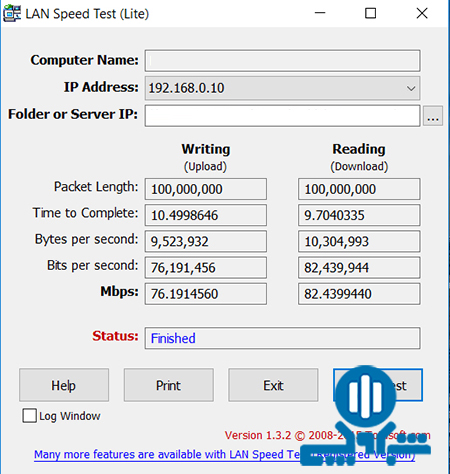
این میزان سرعت برای یک شبکه وایفای ۲.۴ گیگاهرتز بسیار خوب است اما شاید به خاطر نزدیکی زیاد به روتر بیسیم باشد. بنابراین؛ کمی دورتر به فاصله ۷ متری میرویم. سرعت دانلود به مرز ۶۴.۹ مگابیت و سرعت آپلود به ۶۱.۷۸ مگابیت میرسد. در فاصله ۱۰ متری وضعیت سرعت هنوز خوب و رضایتبخش است. در این فاصله؛ سرعت دانلود ۴۳.۸۳ مگابیت و سرعت آپلود برابر ۴۲.۳۱ مگابیت است.
وقتی بدانیم که میانگین سرعت در روترهای بیسیم سری N حدود ۴۰ مگابیت است؛ نتیجه میگیریم که این روتر در بخش سرعت وایفای عملکردی فراتر از انتظار دارد.
حرف آخر
همانطور که انتظار میرفت؛ روتر بیسیم N300RT توتولینک به مدد دو آنتن خارجی پرقدرت و باکیفیت خود از پس آزمونهای سرعت و محدوده پوششدهی برآمده و میتوانیم مدعی باشیم این روتر میتواند یک آپارتمان ۱۰۰ تا ۱۵۰ متری را به خوبی زیر پوشش وایفای ببرد بدون اینکه با افت سیگنال روبرو باشیم. امکانات ارایه شده روی پنل مدیریتی این دستگاه شگفتانگیز هستند و نصب و راهاندازی آن ساده و سریع است. قابلیت IPTV ارایه شده روی این محصول میتواند یک مزیت بزرگ برای شرکتهای سرویسدهنده دیتا و ISP باشد. با توجه به قیمت حدودا ۷۵ هزار تومانی این دستگاه؛ نسبت به کارایی و امکاناتی که دارد؛ ارزش خرید دارد.
جدول مشخصات محصول
| نام محصول | TOTOLINK N300RT 300Mbps Wireless Router |
| استاندارد | 802.11b/g/n – 802.3 |
| سرعت و فرکانس | ۳۰۰ مگابیت بر ثانیه روی فرکانس ۲.۴ گیگاهرتز |
| امکانات ارتباطی | ۴ درگاه اترنت LAN صد مگابیتی – ۱ درگاه WAN صد مگابیتی – دو آنتن خارجی ۵ دسیبل |
| امکانات ویژه | IPTV – IPv6 – کنترل والدین – تعریف چندین شبکه بیسیم – مقابله با حملات DDoS |
| قیمت و گارانتی | ۷۵ هزار تومان – گارانتی تعویض سه ساله گرین |
اگر برای خرید مودم، اینترنت و تجهیزات شبکه سوال داشتید یا نیاز به راهنمایی و کمک دارید؛ کانال تلگرام شبکهچی به آیدی shabakehchi@ را فالو و پرسش خود را برای مدیر کانال بفرستید تا جواب دهیم.








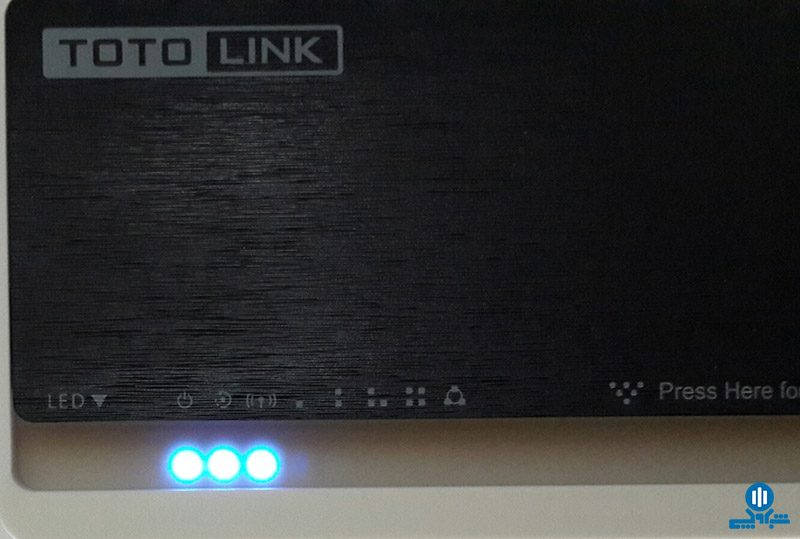


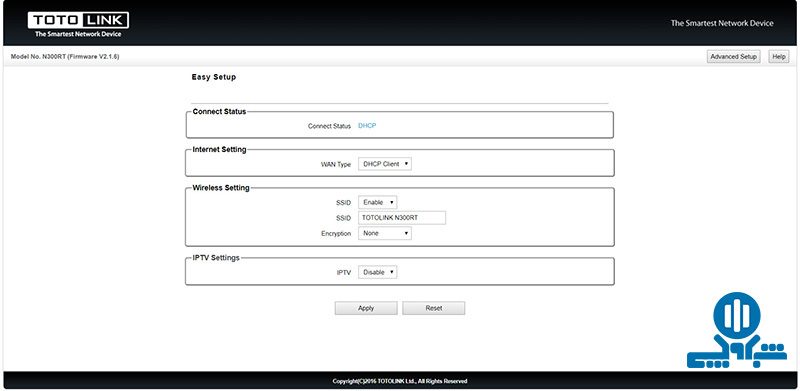
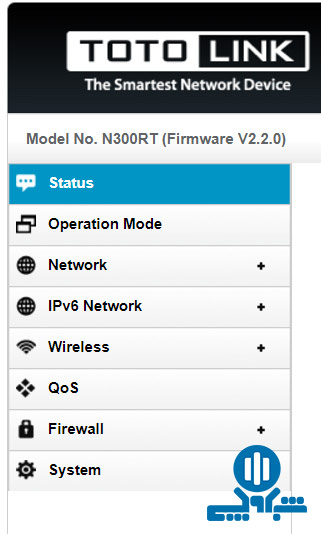
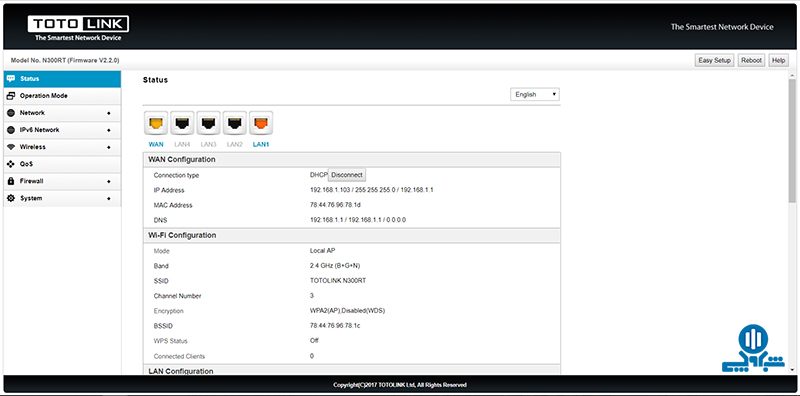
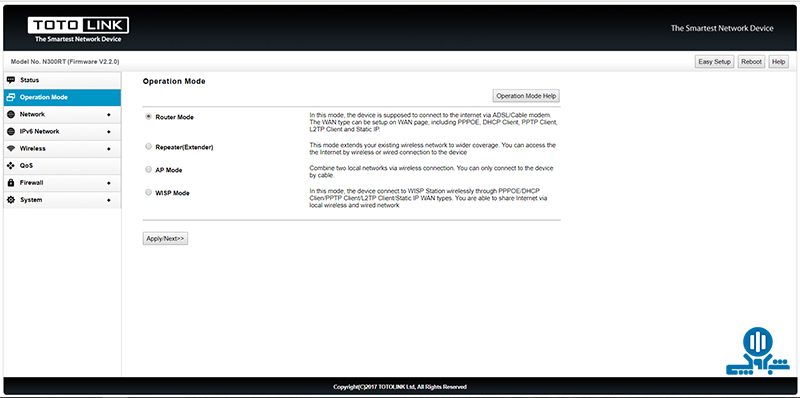
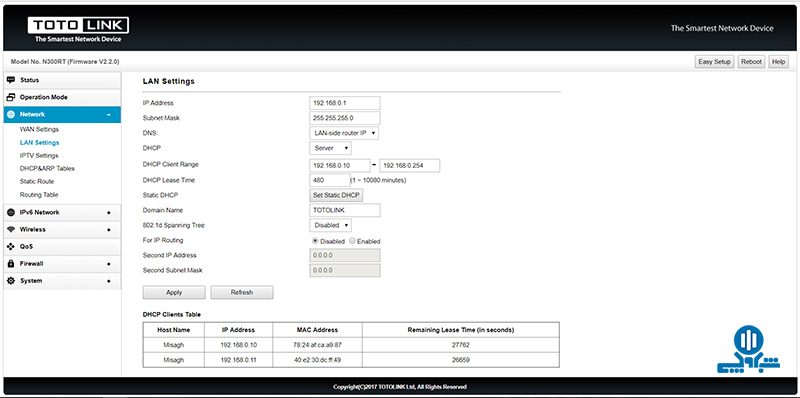
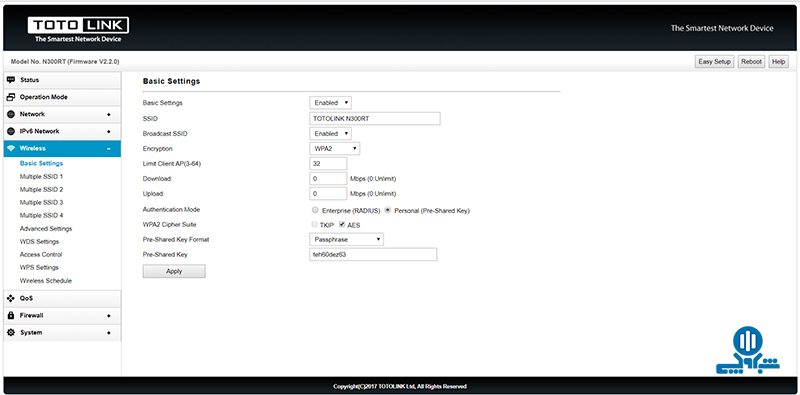
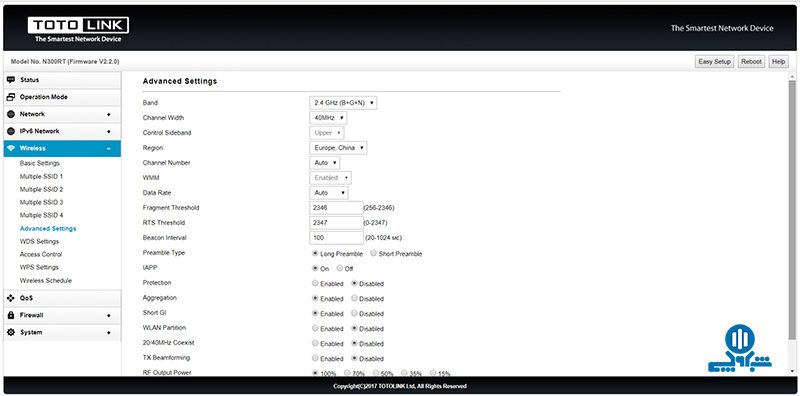
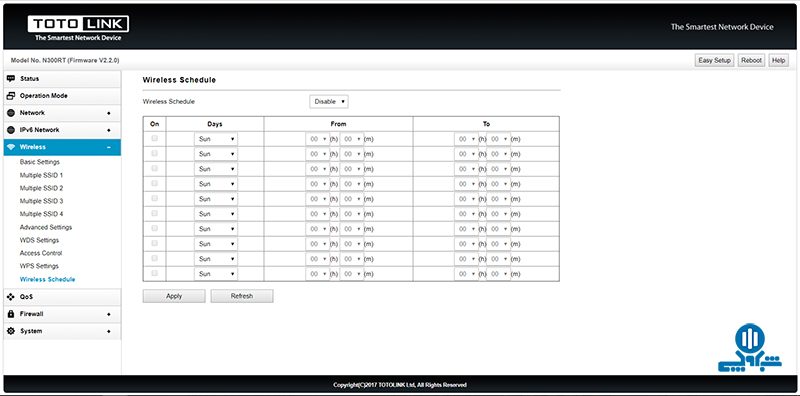

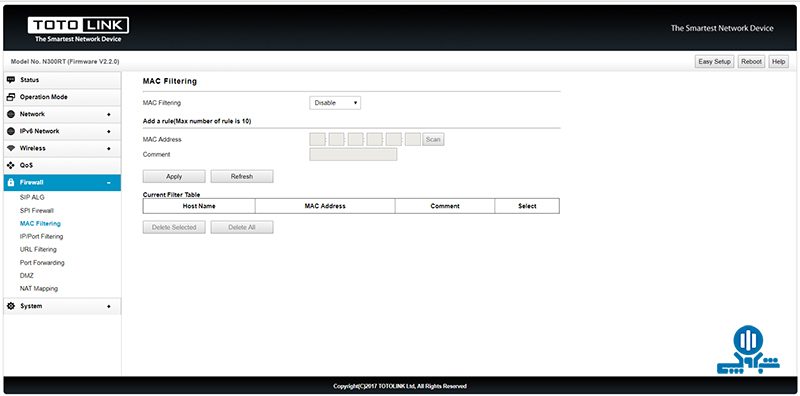

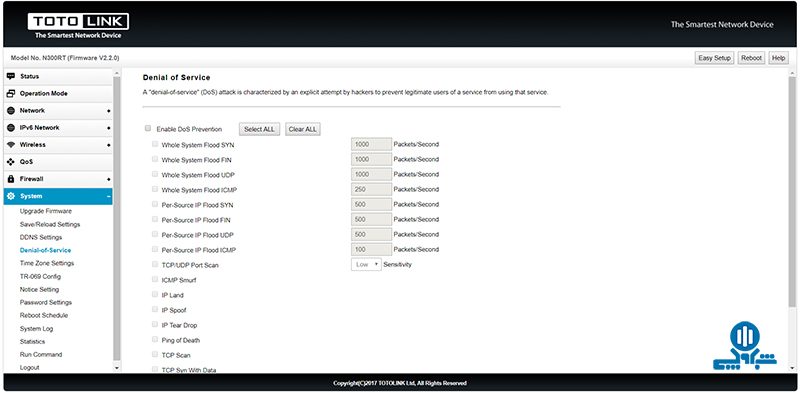
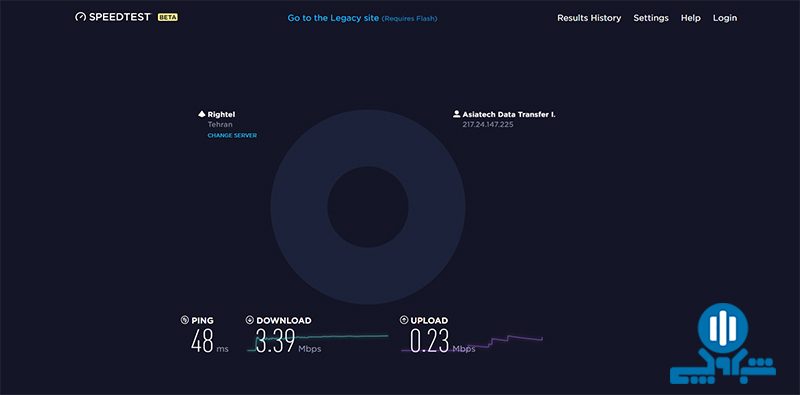
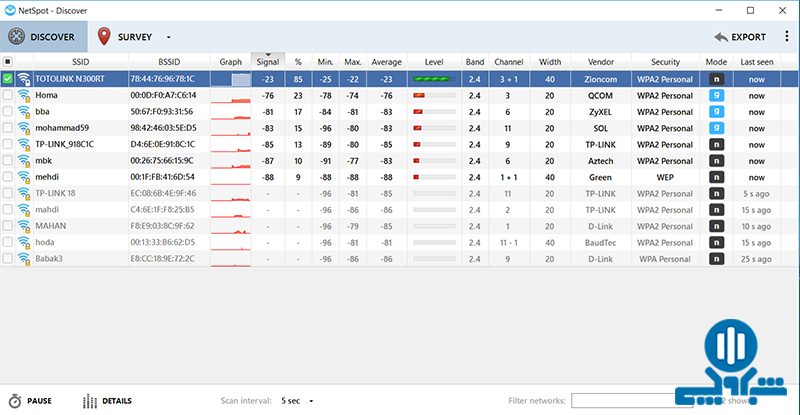
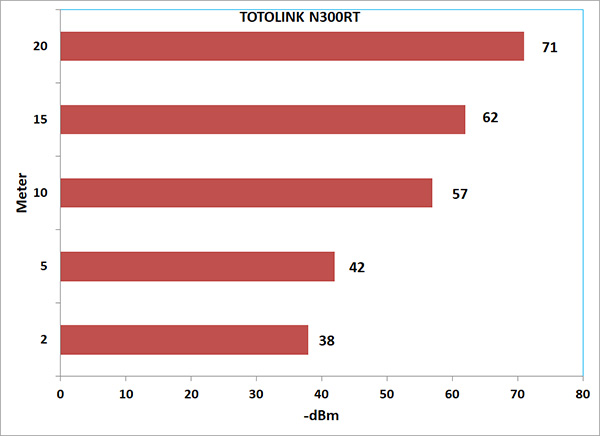
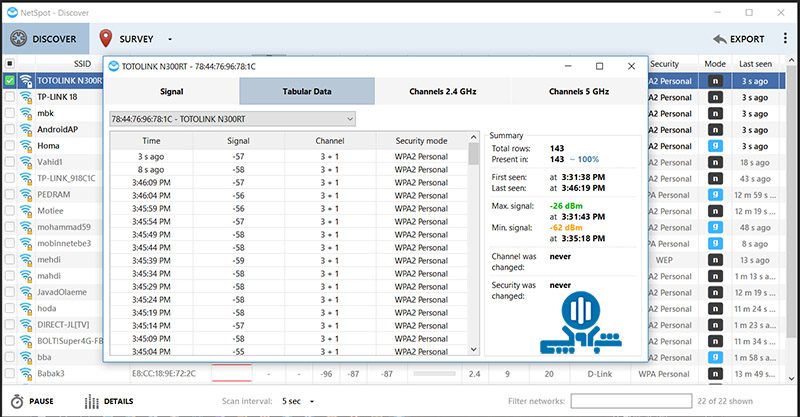
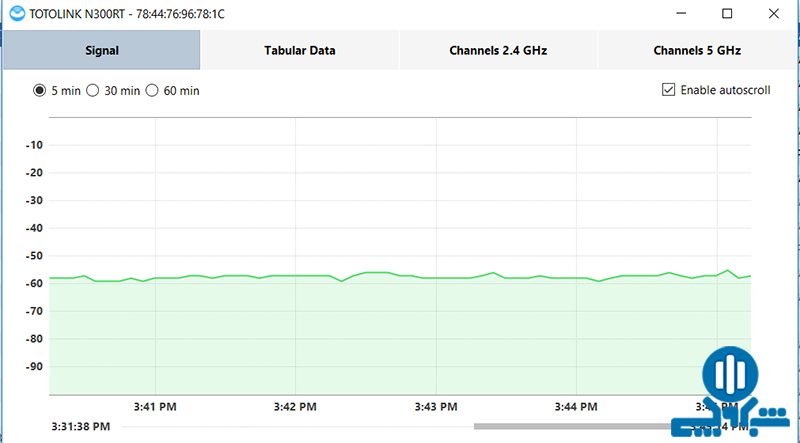
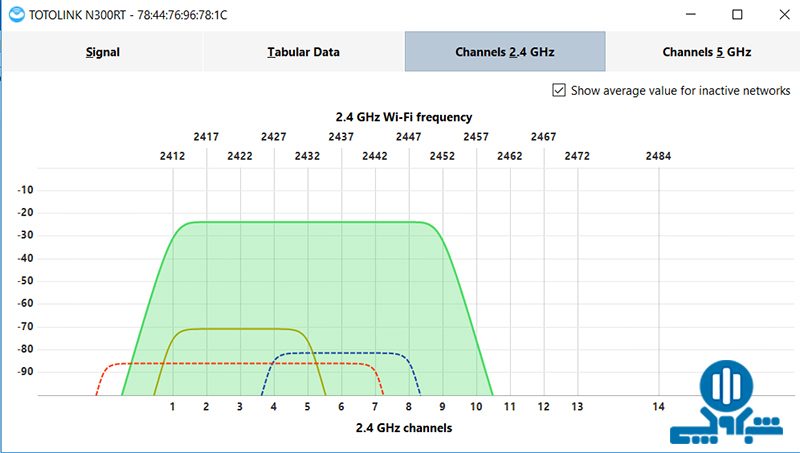
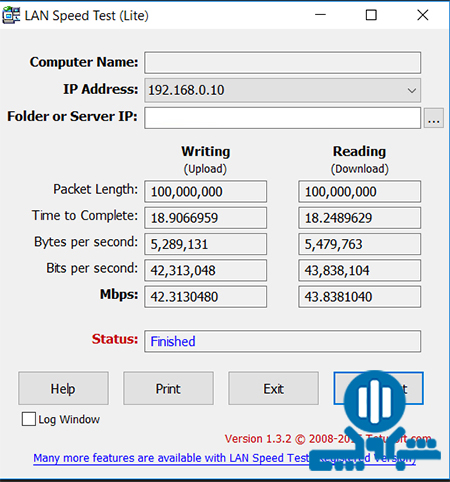




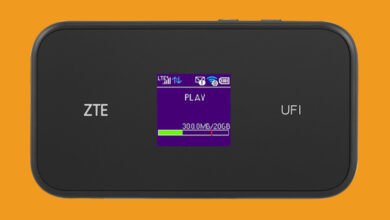

سلام
از میانروتر های زیر کدام را پیشنهادمیدید؟
تی پی لینک۸۴۰
هواوی ws329/ws330
توتولینکn300rt